Collegamenti del dispositivo
-
Androide
-
i phone
-
Chromebook
-
Mac
-
finestre
- Dispositivo mancante?
C'è qualcosa per tutti su YouTube, ma non tutti i video sono entusiasmanti e vale la pena guardarli dall'inizio alla fine. Per essere precisi, potresti essere interessato a un punto specifico della sequenza temporale di un video di YouTube. Quindi c'è un modo per collegarsi a quel punto particolare? Si C'è.
In questo articolo vedrai come collegare un timestamp specifico su YouTube in modo da poterlo condividere o riguardare di nuovo quando vuoi.
Modi per collegarsi a un timestamp specifico su YouTube
La buona notizia è che esistono diversi modi per creare collegamenti a timestamp specifici su qualsiasi video di YouTube. Alcuni metodi si applicano solo quando visualizzi YouTube utilizzando un browser. Altri funzionano quando si utilizza l'app YouTube.
Diamo un'occhiata a come è possibile collegarsi a un marcatore temporale specifico a seconda del dispositivo utilizzato.
Collegati a un timestamp specifico su YouTube utilizzando Windows, Mac o Chromebook
Metodo 1: utilizzo della funzione di collegamento timestamp integrata di YouTube
- Visita “Youtube“ e apri il video di interesse.

- Passare al timestamp che si desidera collegare.

- Fai clic con il pulsante destro del mouse sul video e seleziona "Copia l'URL del video all'ora corrente."

È quindi possibile condividere il collegamento come si desidera.
Metodo 2: condividi timestamp utilizzando il pulsante di condivisione video
- Vai su YouTube e trova il video che desideri condividere.

- Scorri il video fino ad arrivare alla sezione di interesse.
- Clicca sul "Condividere" icona appena sotto il video.

- Controlla il “Inizia alle [fascia oraria]” casella nel menu popup che appare.

- Se è necessario regolare manualmente l'indicatore del tempo, toccare il "tempo" e inserisci un nuovo valore.

- Evidenzia il "URL", Poi "Clic destro" (Finestre) o "tocco con due dita" (Mac) e seleziona "Copia."

Gli spettatori che fanno clic sul collegamento copiato vengono indirizzati direttamente al timestamp di interesse. È qui che inizia la riproduzione del video.
Metodo 3: collegamento manuale a un timestamp di YouTube
Ci sono due tipi di URL utilizzati per ciascun video di YouTube.
In un browser, l'URL è " https://www.youtube.com/watch? v="
Durante la condivisione (e-mail, Facebook, Twitter, ecc.), l'URL è " https://youtu.be/”
- Per aver specificato “secondi" sugli URL che utilizzano "Youtube/” indirizzo, inserire il formato “?t=Xs” Dove "T" rappresenta il tempo, "X" è per il numero di fascia oraria, e "S" sta per secondi, ad esempio “?t=45”.
- Per aver specificato “secondi" sugli URL che utilizzano "youtube.com/” indirizzo, inserire il formato “&t=Xs” Dove "T" rappresenta il tempo, "X" è per il numero di fascia oraria, e "S" sta per secondi, ad esempio “&t=45”.
- Per aver specificato “minuti e secondi” su entrambi gli URL, cambia il formato da "X" A “XmYs” Dove "T" = tempo, "Xmm" = # minuti e "Sì" = # secondi, ad esempio “?t=5m30s” O "&t=5m30s."
Nota: Quando ti colleghi a un timestamp manualmente, ometti sempre gli zeri e includi solo numeri interi. Ad esempio, usa 8, non 08.
È anche importante notare che il collegamento a un timestamp specifico non significa che una persona non possa guardare i segmenti video precedenti. Possono spostare il dispositivo di scorrimento temporale in qualsiasi direzione.
Come collegarsi a un timestamp specifico su YouTube su iPhone
Se utilizzi un iPhone per guardare i video di YouTube, il collegamento a timestamp specifici è semplice:
- Apri il "Youtube" app o sito Web e trova il video che desideri condividere.

- Scorri il video fino ad arrivare alla sezione di interesse.
- Fare clic sul pulsante "Condividi".

- Controlla il "Inizia alle [fascia oraria qui]" casella nel menu popup che appare.
- Evidenziare l'URL e fare clic su "Copia."

- Incolla il "URL copiato" e aggiungi il "marca temporale" manualmente, che “?t=Xs” O “?t=XmYs” per "Youtube" URL o “&t=Xs” O “&t=XmYs” per "youtube.com" URL. "X" =[numero qui] secondi e “XmYs” =[numero qui] minuti, [numero qui] secondi.

Come collegarsi a un timestamp specifico su YouTube su Android
Quando utilizzi un dispositivo Android, puoi guardare i video di YouTube utilizzando l'app YouTube ufficiale o browser come Chrome.
Collegamento a una fascia oraria specifica utilizzando un browser iPhone/Android
Quando si utilizza un browser mobile come Chrome per collegarsi a una fascia oraria specifica su un video di YouTube, il processo è relativamente semplice ma anche scomodo.
Il collegamento a un particolare punto temporale su un video di YouTube è relativamente semplice ma scomodo quando si utilizza un browser mobile come Chrome. Il browser consente di copiare direttamente un collegamento ma non include l'opzione "all'ora corrente" del browser del PC. Ecco come copiare un video di YouTube che inizia a essere riprodotto in un momento specifico.
- Vai a “YouTube Mobile“ e trova il video che vuoi condividere.

- Metti in pausa il video nel punto in cui desideri che inizi la riproduzione del video.

- Clicca sul "Condividere" pulsante.

- Tocca "Copia link." Prendi nota del tempo sospeso che vuoi usare.
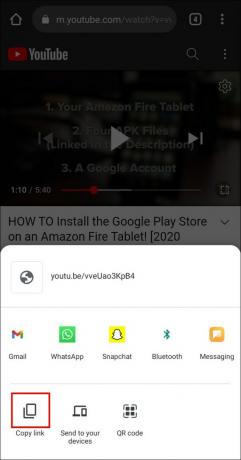
- Apri una nuova scheda del browser e incolla l'URL copiato, ma non premere ancora "Invio". Aggiungere “?t=Xs” Dove X=secondi, o aggiungi “t=XmYs” Dove X= minuti e S= secondi. Modifica "X" e "Y" nel tempo di pausa annotato.

- Clicca il "Accedere" tasto sulla tastiera virtuale per caricare l'URL regolato in base all'ora. Potresti prima copiarlo e incollarlo altrove prima di toccare "Invio".
- Il video di YouTube ora viene caricato nella fascia oraria specificata. Naturalmente, potresti ricevere prima uno o due annunci.
- Se hai copiato l'URL modificato nel "Passaggio 6", puoi incollarlo in e-mail, social media, SMS, MMS, ecc.
Collegamento a una fascia oraria specifica utilizzando l'app YouTube per Android/iPhone
- Avvia il "App YouTube" e trova il video che desideri condividere nel punto in cui inizia la riproduzione in una fascia oraria specifica.

- Scorri il video fino ad arrivare alla sezione di interesse. Metti in pausa il video al punto di partenza o metti in pausa e usa il "Cercare" opzione tenendo premuto sul video e scorrendo verso destra o verso sinistra.
- Clicca sul "Condividere" pulsante.

- Se lo desidera salva l'URL della fascia oraria da utilizzare per diverse app o da conservare per un uso successivo, Selezionare "Copia link" e incollalo dove puoi recuperarlo secondo necessità. Successivamente modificherai la fascia oraria nell'URL.
- Se lo desidera incolla e modifica la fascia oraria dell'URL direttamente in un'app, scegli l'app, ad esempio social media, app per appunti, ecc. Non salvare/inviare ancora la voce. Sono necessari i dati della fascia oraria nell'URL.
- Ora, torna all'area di immissione del testo dell'app dal passaggio 4 o 5.
- Modifica l'URL che hai salvato nel passaggio 4 o 5. Utilizzo di URL brevi (youtu.be). “?t=Xs” Dove X= secondi o “?t=XmYs” Dove X= minuti e S= secondi. Sostituire “?” con “&” per URL lunghi (youtube.com/watch? v=). Modificare "X" E "Y" valori al tempo di pausa annotato.
- Salva l'URL modificato nell'app del blocco note, pubblicalo nell'app dei social media o incollalo nel browser del tuo dispositivo mobile.
In chiusura, ricorda che la formula per una fascia oraria è t=Xs o t=XmYs. Cambia X e Y nei tuoi valori temporali. Gli URL brevi che iniziano con "youtu.be" utilizzano "?" prima, mentre gli URL lunghi che iniziano con "youtube.com/watch? v=" uso “&“ prima dei dati temporali.
I timestamp possono aiutarti a condividere le informazioni con il tuo pubblico senza fargli guardare segmenti non importanti. Se ti concentri solo su una parte video specifica, puoi collegarti direttamente ad essa e risparmiare tempo. Grazie a questo articolo, ora sai esattamente come farlo!
Domande frequenti sulla fascia oraria di YouTube
2. Come faccio a condividere un link di YouTube con un timestamp?
• Vai su YouTube e trova il video che desideri condividere.
• Scorri il video fino ad arrivare alla sezione di interesse.
• Fare clic sul pulsante "Condividi".
• Per PC, selezionare la casella "Inizia da" nel menu a comparsa.
• Per i dispositivi mobili, tocca "Copia collegamento" o seleziona un luogo da condividere, quindi aggiungi i tuoi dati temporali alla fine.
3. Che cos'è il software di timestamp?
Il software di timestamp passa a timestamp specifici sui video online, incluso YouTube. Quando un utente fa clic su un collegamento con il timestamp aggiunto, il video viene riprodotto dalla fascia oraria specificata del video.



